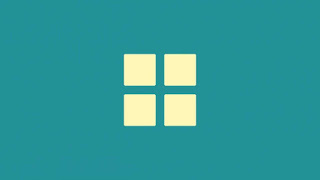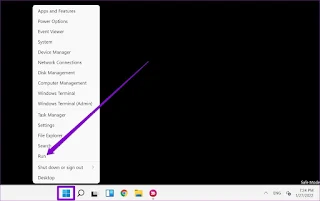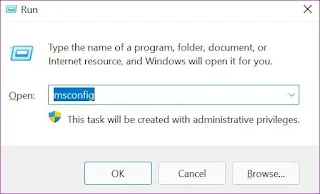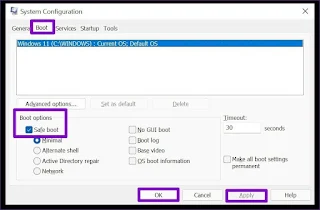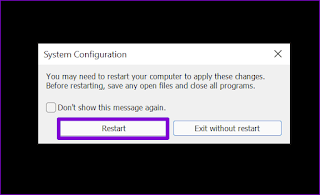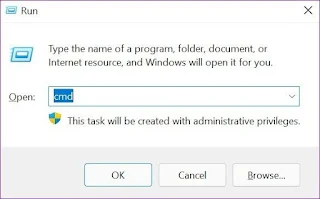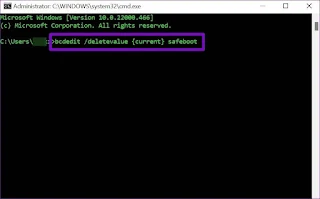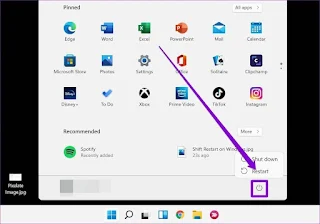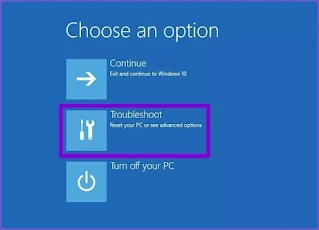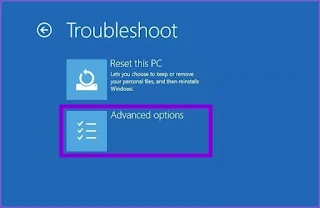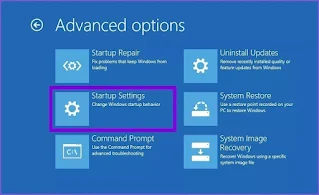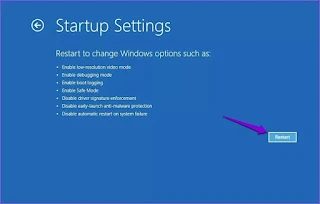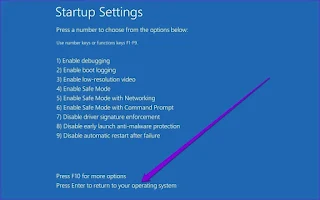Cara Mengatasi Windows 11 yang Terjebak dalam Safe Mode
Ada beberapa hal yang lebih membosankan daripada menggunakan PC Anda dalam Safe Mode. Sebagai permulaan, PC Anda memiliki resolusi yang lebih rendah, hanya beberapa aplikasi yang berfungsi, dan tidak ada animasi.
Cukup merepotkan, bukan? Nah, sekarang bayangkan PC Anda terjebak dalam Safe Mode selamanya? Jika Anda sendiri pernah berada dalam situasi yang sama, maka panduan ini cocok untuk Anda.
Idealnya, restart sederhana sudah cukup untuk membuat Anda keluar dari Safe Mode di Windows 11. Tetapi jika bukan itu masalahnya dan PC Anda terus booting dalam Safe Mode, maka inilah saatnya untuk menggali lebih dalam dan memaksa jalan Anda. keluar dari itu.
Dalam panduan ini, kami akan membagikan beberapa metode pemecahan masalah yang akan membantu Anda keluar dari Safe Mode di Windows dalam waktu singkat. Jadi, tanpa basa-basi lagi, mari kita mulai.
1. Gunakan Konfigurasi Sistem
Konfigurasi Sistem adalah utilitas yang digunakan untuk menentukan status PC Anda harus mulai dan program serta layanan apa yang akan dijalankan dengannya. Jadi, jika Anda sudah masuk ke Safe Mode dengan memodifikasi System Configuration di Windows, maka PC Anda akan tetap booting di Safe mode. Inilah cara mengubahnya.
Langkah 1: Klik kanan pada menu Start dan pilih Run dari menu yang dihasilkan.
Atau, Anda juga dapat menekan tombol Windows + R untuk meluncurkan kotak dialog Run.
Langkah 2: Di bidang Open, ketik msconfig dan tekan Enter.
Langkah 3: Di jendela System Configuration yang terbuka, alihkan ke tab Boot. Di bawah Opsi boot, hapus centang opsi Safe boot dan klik Apply diikuti oleh OK.
Langkah 4: Saat diminta, Anda dapat me-restart PC Anda segera atau keluar tanpa restart.
Itu dia. Saat PC Anda restart, itu akan keluar dari Safe Mode dan akan boot secara normal.
2. Gunakan Command Prompt
Jika PC Anda masih boot ke Safe Mode, Anda dapat beralih ke Command Prompt untuk mendapatkan bantuan. Command Prompt adalah utilitas yang kuat yang dapat digunakan untuk berkomunikasi dengan PC Anda. Dengan itu, Anda dapat memerintahkan PC Anda untuk menghapus opsi entri boot dari Data Konfigurasi Boot Windows (BCD) yang akan membantu Anda keluar dari Safe Mode di Windows. Inilah cara melakukannya.
Langkah 1: Tekan Tombol Windows + R untuk meluncurkan kotak dialog Run dan ketik cmd di bidang Open. Tahan Ctrl + Shift lalu tekan Enter untuk membuka command prompt dengan hak akses administratif.
Langkah 2: Di konsol, ketik perintah berikut dan tekan Enter.
bcdedit /deletevalue {current} safebootHanya perlu beberapa saat dan jika semuanya berjalan dengan baik, Anda akan melihat pesan yang berbunyi 'The operation completed successfully'.
Langkah 3: Terakhir, ketik perintah berikut di konsol untuk me-restart PC Anda.
shutdown /rSetelah PC Anda restart, itu harus boot dalam mode normal.
3. Coba Pengaturan Startup Lanjut
Terakhir, jika solusi di atas tidak berhasil untuk Anda, inilah saatnya untuk mengeluarkan senjata besar dan mengakses pengaturan startup lanjutan di Windows. Selain berguna dalam memasuki Safe Mode dan memecahkan masalah startup, pengaturan startup lanjutan pada Windows juga dapat membantu Anda keluar dari Safe Mode.
Ikuti langkah-langkah di bawah ini untuk mengakses Advanced Startup Settings di Windows 11.
Langkah 1: Buka menu Start dan klik ikon Daya untuk menjelajahi opsi daya.
Langkah 2: Tahan tombol Shift pada keyboard Anda dan pilih Restart dari opsi daya.
Langkah 3: Tunggu PC Anda untuk reboot, dan Anda akan disambut dengan layar biru yang meminta Anda untuk memilih opsi. Pilih Troubleshoot.
Langkah 4: Selanjutnya, pergi ke Advanced options.
Langkah 5: Pada layar berikut, klik ubin Startup Setting.
Langkah 6: Setelah itu, tekan tombol Restart untuk mengakses berbagai Startup Settings.
Langkah 7: Terakhir, tekan tombol Enter pada layar Startup Settings untuk keluar dari Safe Mode.
Ini akan berhasil, dan PC Anda akan keluar dari Safe Mode tanpa masalah.
Safe Mode adalah utilitas penting yang membantu Anda memecahkan sebagian besar masalah dengan PC Anda. Jarang, booting dalam Safe Mode bisa menjadi masalah tersendiri ketika Anda tidak bisa keluar darinya.